U bent hier:
Mailen met Proton Mail
Artikel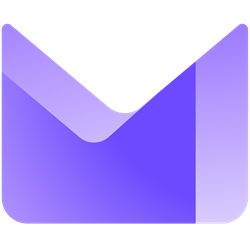
Proton Mail is een Zwitserse e-maildienst. Lees en verstuur berichten in een veilige omgeving.
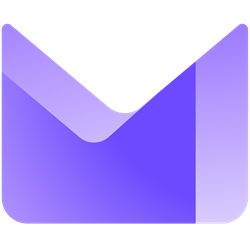
Proton en privacy
Proton heeft veel oog voor privacy. Alleen de zender en ontvanger zien de inhoud van e-mails. De berichten zijn namelijk gecodeerd. Proton is een alternatief voor de grote namen als Google en Microsoft. Proton heeft naast e-mail ook cloudopslag en een agenda.
Inloggen
Log met een Proton-account in bij Proton Mail:
- Surf naar https://proton.me/nl/mail.
- Klik rechtsboven op Inloggen.
- Typ de gebruikersnaam en het wachtwoord
- Klik opInloggen.
- Bent u al eerder aangemeld bij Proton? Dan verschijnt het postvak meteen. Voor nieuwe gebruikers verschijnt er een welkomscherm. Klik op Aan de slag!.
- Klik op Misschien later.
- Klik op Volgende.
- Bepaal zelf het uiterlijk van Proton Mail. Klik op één van de zes opties en zie hoe de vormgeving verandert.
- Klik op Gebruik dit.
Indeling Proton Mail
Proton Mail heeft een duidelijke indeling. Aan de linkerkant staan de mappen zoals ‘Inbox’, ‘Concepten’ en ‘Verzonden’. Klik op Meer om nog meer mappen te zien. ‘Spam’ en ‘Prullenbak’ komen dan bijvoorbeeld tevoorschijn. In het midden staan alle berichten van de geselecteerde map. Ongelezen mails herkent u aan de vette letters.
E-mail lezen, beantwoorden en doorsturen
Open zo een ontvangen e-mail:
- Klik op Inbox.
- Klik op de e-mail die u wilt lezen (op de afzender of het onderwerp).
- De e-mail opent.
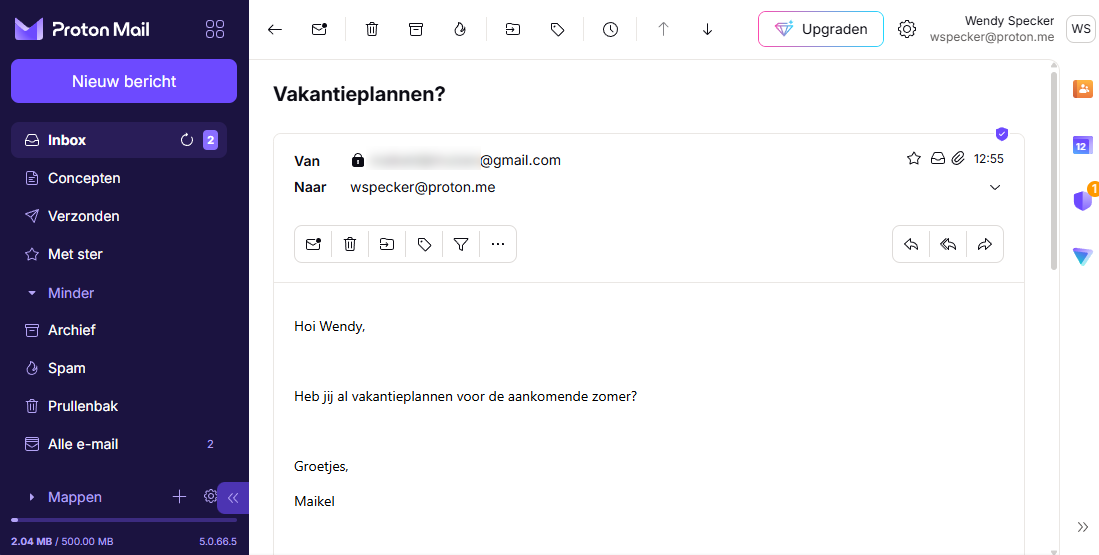
De mail beantwoorden werkt zo:
- Klik rechtsboven op het pijltje naar links
 .
. - Typ in het nieuwe venster een bericht. Gebruik hierbij eventueel de opmaakfuncties in de onderste werkbalk.
- Klik op Verstuur.

De ontvanger kan een e-mail ook naar iemand anders doorsturen.
- Klik rechtsboven het geopende bericht op het pijltje naar rechts
 .
. - Typ achter ‘Aan’ het e-mailadres van de persoon waarnaar u de mail wilt doorsturen.
- Typ het bericht.
- Klik op Verstuur.
Nieuwe e-mail opstellen
Stel zo een nieuwe e-mail op.
- Klik linksboven op Nieuw bericht.
- Typ achter ‘Aan’ het e-mailadres van de ontvanger.
- Typ achter ‘Onderwerp’ een korte beschrijving van de e-mail.
- Typ het bericht.
- Wilt
u een foto of andere bijlage meesturen? Klik onderaan op de paperclip
 .
. - Selecteer een bestand op de computer > Openen.
- Klik op Bijlage.
- De bijlage is nu aan de e-mail toegevoegd. Klik op Verstuur.
Alle verstuurde e-mails belanden in de map ‘Verzonden’.
Contactpersoon toevoegen
Houd in Proton Mail eventueel een adresboek met gegevens van contactpersonen bij. Zo hoeft u niet steeds het e-mailadres van een vriend(in), familielid, collega of kennis te typen. Voeg zo een nieuw contactpersoon toe:
- Klik
in de rechterkolom op het oranje pictogram met het poppetje
 . Het adresboek opent.
. Het adresboek opent. - Klik op Contactpersoon toevoegen.
- Vul zoveel mogelijk gegevens in. Typ in elk geval een naam en e-mailadres.
- Klik op Opslaan.
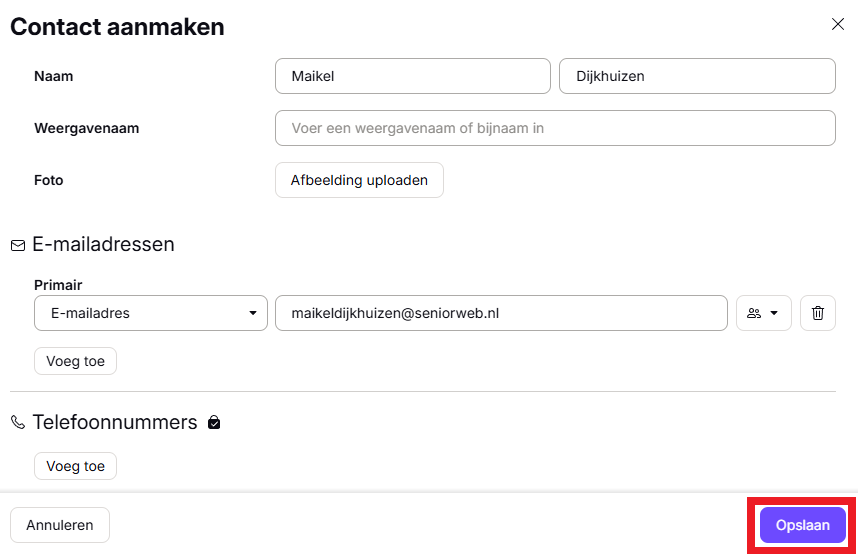
Proton Mail-apps
U kunt Proton Mail gebruiken in de browser. Maar er zijn ook apps voor Windows, Mac, iPhone en Android. Wilt u overstappen op Proton mail? Met Proton Easy Switch importeert u uw contacten, berichten en agenda's naar Proton.
Wat vind je van dit artikel?
Geef sterren om te laten zien wat je van het artikel vindt. 1 ster is slecht, 5 sterren is heel goed.
Meer over dit onderwerp
Weg uit de Amerikaanse cloud
Veel mensen gebruiken OneDrive, Google Drive of iCloud. Deze diensten komen allemaal uit de VS. Zijn er Europese alternatieven?
Proton: cloud en mail uit Zwitserland
Proton is een Zwitserse aanbieder van online opslag, mail, een agenda en meer. Dat alles met oog voor privacy.
Bekijk meer artikelen met de categorie:
Meld je aan voor de nieuwsbrief van SeniorWeb
Elke week duidelijke uitleg en leuke tips over de digitale wereld. Gratis en zomaar in de mailbox.